压缩包文件不能解压提示解压失败的解决方法
编辑:chenbx123 来源:U大侠 时间:2017-08-29
有用户反映压缩文件夹经常出现不能解压的情况,下载好的压缩包解压失败怎么办?压缩文件夹解压失败该如何解决?下面请看压缩文件夹提示解压失败的修复方法。
解决方法:
1、遇到别人发过来或者下载的压缩文件解压失败了可能是传输过程出了问题,重新进行传送或下载即可。
2、打开WinRAR软件。

3、点击工具栏中的工具标签。
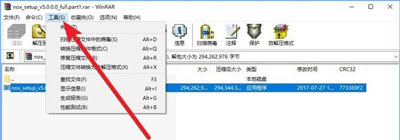
4、在下拉菜单中选择修复压缩文件选项。
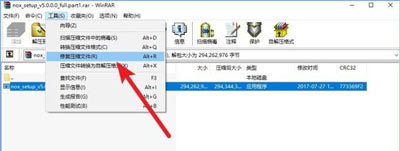
5、设定修复后的压缩文件的存放地址。
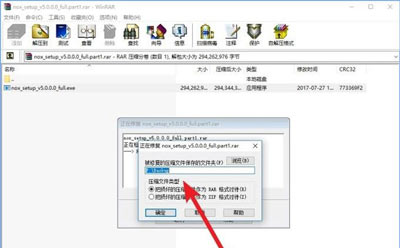
6、等待修复。
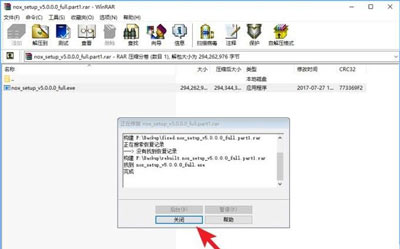
7、修复完成后在文件夹中打开修复后的压缩文件重新进行解压。
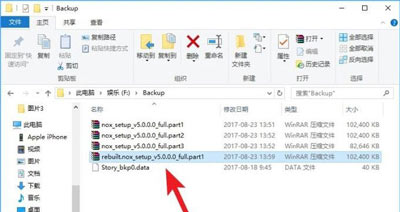
8、解压文件修复成功。
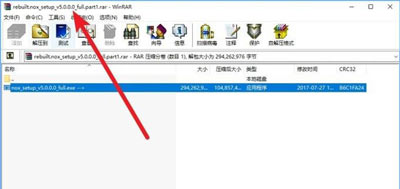
压缩文件相关问题:
更多精彩内容,请关注U大侠官网或者关注U大侠官方微信公众号(搜索“U大侠”,或者扫描下方二维码即可)。

U大侠微信公众号
有问题的小伙伴们也可以加入U大侠官方Q群(129073998),U大侠以及众多电脑大神将为大家一一解答。
分享:






